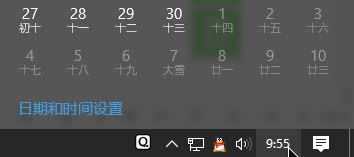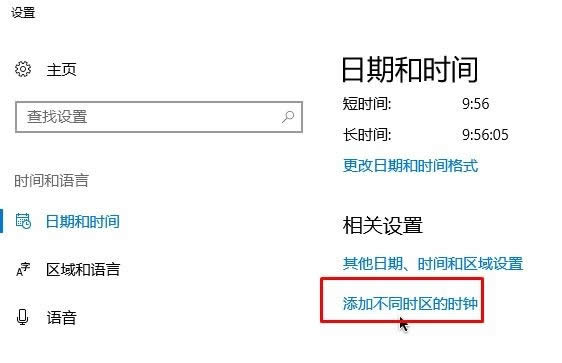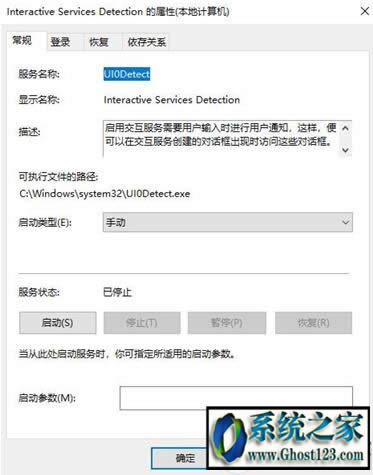交互式检测是中毒了吗?Windows10系统交互式服务检测老是弹出来怎么关闭
发布时间:2022-07-15 文章来源:xp下载站 浏览:
|
Windows 10是美国微软公司研发的跨平台及设备应用的操作系统。是微软发布的最后一个独立Windows版本。Windows 10共有7个发行版本,分别面向不同用户和设备。2014年10月1日,微软在旧金山召开新品发布会,对外展示了新一代Windows操作系统,将它命名为“Windows 10”,新系统的名称跳过了这个数字“9”。截止至2018年3月7日,Windows 10正式版已更新至秋季创意者10.0.16299.309版本,预览版已更新至春季创意者10.0.17120版本 交互式检测是中毒了吗?Win10系统交互式服务检测老是弹出来怎么关闭 交互式服务检测老是弹出来怎么办?Windows 10操作系统是微软最后一个大版本的操作系统,随后会对Win10系统不断的进行更新与优化。最近刚安装win10 专业版系统的用户遇到了系统故障,在“Win10专业版”操作系统中经常会自动弹出“交互式服务检测”的提示,让人觉得非常的麻烦,该如何将其彻底屏蔽掉呢?下面Win10小编教大家彻底解决“交互式服务检测老是弹出来”的故障! 推荐:win10专业版下载 交互式服务检测老是弹出来 的解决方法: 1、按下Windows+R 组合键打开运行; 2、在运行框中输入:services.msc 点击确定打开服务,如图:
3、打开服务界面后吗,找到Interactive Services Detection服务,如图:
4、在Interactive Services Detection右键“停止”; 5、接着在Interactive Services Detection 上单击右键,选择“属性”;
6、在Interactive Services Detection服务的“常规”—“启动类型”选择“禁用”,确定后重启。
通过上述方法进行设置后重启计算机即可解决问题! 以上便是win10专业版官网小编给大家分享的“交互式服务检测老是弹出来”的彻底解方法,通过上述方法进行设置后即可防止“交互式服务检测老是弹出来”提示弹出! Windows 10系统成为了智能手机、PC、平板、Xbox One、物联网和其他各种办公设备的心脏,使设备之间提供无缝的操作体验。 |
相关文章
本类教程排行
系统热门教程
本热门系统总排行